Aktiver HTTPS for indtastede domæner i Google Chromes adresselinje
Sådan aktiveres HTTPS for indtastede domæner i Google Chromes adresselinje.
Når du skriver et domænenavn i adresselinjen i den aktuelle version af Google Chrome og trykker på Enter-tasten, vil browseren forsøge at åbne målwebstedet over HTTP uden kryptering. Det er op til hjemmesidens software at skifte til HTTPS eller ej. Google er ved at ændre det i Chrome 89. Der er en ny funktion, der gør domæner, du indtaster i adresselinjen, åbne via HTTPS som standard. Her er, hvordan du aktiverer det.
Reklame
Som standard, når du indtaster et webstedsdomæne uden at angive protokollen, bruger Chrome HTTP og skifter derefter til HTTPS, hvis et websted understøtter denne krypterede protokol. Med et nyt flag aktiveret vil Chrome altid bruge HTTPS i stedet for den almindelige forbindelse til hvert websted, uanset om det understøtter HTTPS eller ej. Google er ved at aktivere dette flag som standard for en lille undergruppe af brugere i den kommende Chrome 89-udgivelse. Medmindre der er uventede problemer, vil Google gøre det nye flag aktiveret som standard for alle brugere.
Google Chrome er dog ikke den første browser, der tvinger HTTPS over HTTP. Mozilla har allerede implementeret en lignende funktion i Firefox 83. "Kun HTTPS" omdirigerer automatisk alle ukrypterede links til HTTPS. Hvis et websted ikke reagerer, tilbyder Firefox en mulighed for manuelt at skifte til HTTPS.
Sådan aktiverer du HTTPS for domæner, du indtaster i Chrome-adresselinjen. Dette virker kun i Beta, Dev og Canary builds, og ikke i den stabile version, da dette skrives.
Aktiver HTTPS for indtastede domæner i Google Chromes adresselinje
- Gå ind
chrome://flagi adresselinjen i Chrome. - Find Omnibox - Brug HTTPS som standardprotokol til navigation
mulighed. - Alternativt, bare gå med
chrome://flags#omnibox-default-typed-navigations-to-https. - Vælg Aktiveret for flaget fra rullemenuen ved siden af indstillingens navn.
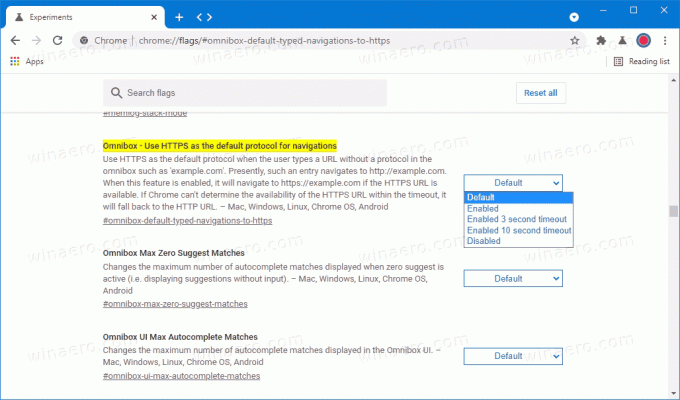
- Genstart nu browseren.
Færdig.
Bemærk, at aktivering af dette flag kan ødelægge nogle websteder, der stadig ikke understøtter krypterede forbindelser. Hvis du støder på ødelagte websteder med dette flag aktiveret, skal du blot deaktivere det ved hjælp af vejledningen ovenfor.
Ovenstående flag kommer også med en indbygget fallback-mulighed, som gør det muligt for Chrome automatisk at skifte fra HTTP til HTTPS efter en timeout på 3 eller 10 sekunder. Du ønsker måske at indstille Omnibox - Brug HTTPS som standardprotokol til navigation flag til en af disse værdier for det.
- Aktiveret 3 sekunders timeout
- Aktiveret 10 sekunders timeout
Chrome 89 udkommer den 2. marts 2021. Ud over ovennævnte HTTPS-flag vil Chrome 89 bringe Web Share API support og adskillige forbedringer under motorhjelmen. Du kan lære mere om, hvad der kommer med Chrome 89 på Chrome-statussiden.


